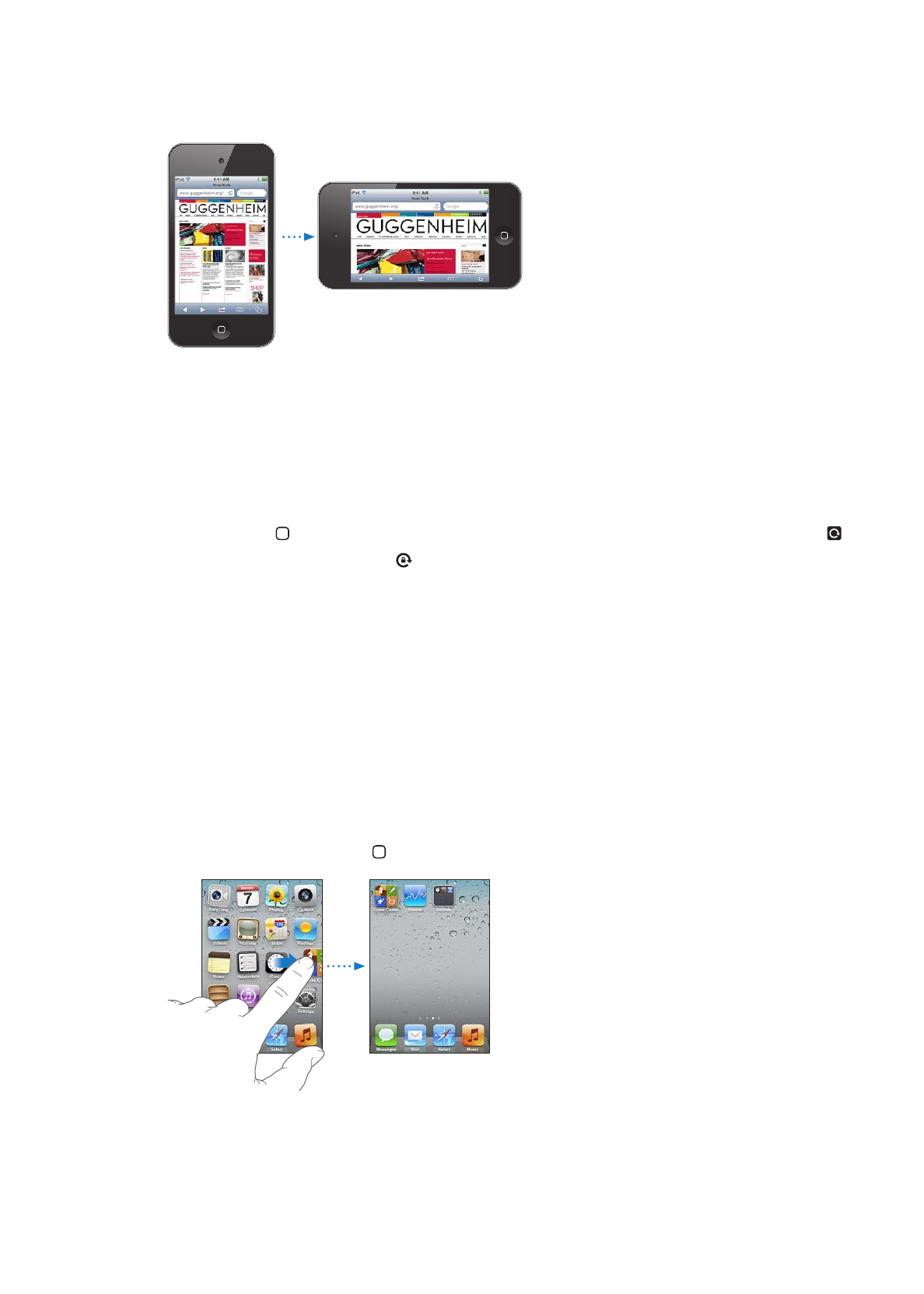
Tilpasse Hjem-skjermen
Du kan endre plasseringen av symbolene på Hjem-skjermen – også Dock-symbolene nederst på
skjermen. Hvis du vil, kan du fordele symbolene på flere Hjem-skjermer. Du kan også organisere
programmer ved å samle dem i mapper.
Endre plasseringen av symboler
Du kan endre plasseringen av symboler på Hjem-skjermen, bytte symboler i Dock, og samle
objekter i mapper.
Endre organiseringen av Hjem-skjermen: Hold fingeren på et hvilket som helst symbol på Hjem-
skjermen til symbolene begynner å vibrere, og flytt objektene dit du vil ha dem. Når du er ferdig,
trykker du på Hjem-knappen .
22
Kapittel 3
Grunnleggende
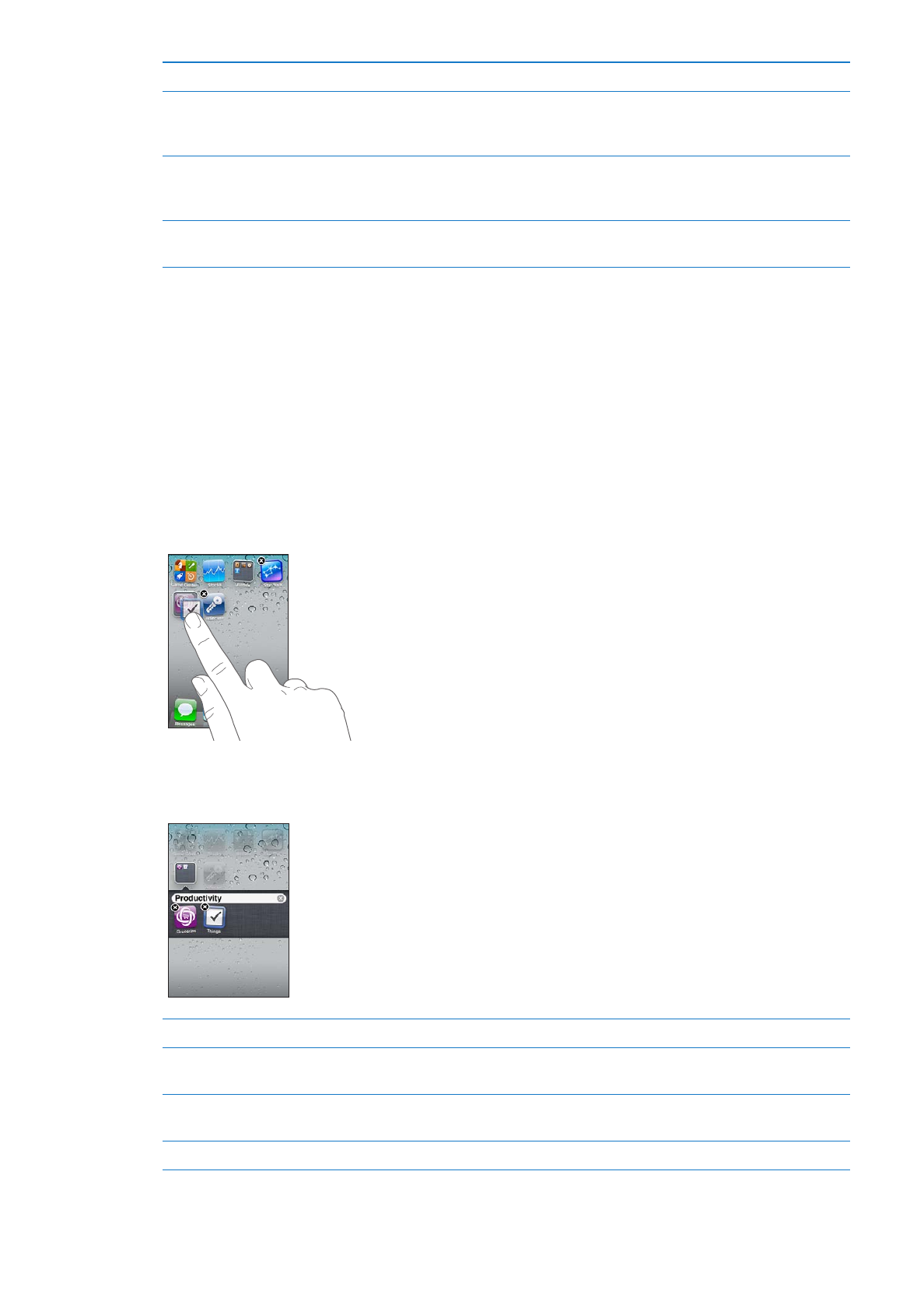
Flytt et symbol til en annen skjerm: Flytt et symbol til kanten av skjermen når symbolet vibrerer.
Opprett flere Hjem-skjermer
Når symbolene vibrerer, blar du til du kommer til Hjem-skjermen lengst
til høyre og flytter deretter et program til høyre kant av skjermen. Du kan
opprette opptil 11 Hjem-skjermer.
Gjenopprett standardlayouten for
Hjem-skjermen
Velg Innstillinger > Generelt > Nullstill, og trykk på Nullstill layout på Hjem-
skjerm. Hvis du nullstiller Hjem-skjermen, fjernes mapper du har opprettet,
og standard bakgrunnsbilde brukes.
Omorganiser Hjem-skjermene ved
hjelp av iTunes
Koble iPod touch til datamaskinen, marker iPod touch i listen over enheter i
iTunes, og klikk deretter på Programmer øverst på skjermen.
Du kan også legge inn koblinger til favorittnettsidene dine på Hjem-skjermen. Les «Web Clip-
koblinger» på side 75.
Organisere med mapper
Du kan bruke mapper til å organisere objektene på Hjem-skjermene. Du kan legge til opptil 12
objekter i en mappe. iPod touch gir mappen et navn automatisk når du oppretter den, basert på
det symbolene du bruker for å opprette mappen, men du kan endre navnet når som helst. Du kan
endre rekkefølgen på mapper ved å flytte dem på Hjem-skjermen, på samme måte som du gjør
med symboler. Du kan flytte mapper til en ny Hjem-skjerm eller til Dock.
Opprett en mappe: Hold fingeren på et symbol til symbolene på Hjem-skjermen begynner å
vibrere, flytt et symbol til et annet symbol, og slipp.
Den nye mappen inneholder de to symbolene, og mappenavnet vises. Du kan trykke på
navnefeltet og gi mappen et nytt navn.
Plasser et objekt i en mappe
Flytt et symbol til mappen når du endrer plasseringen av symboler.
Fjern et objekt fra en mappe
Når du endrer plasseringen av symboler, trykker du for å åpne mappen og
flytter et symbol ut av mappen.
Åpne en mappe
Trykk på mappen. Du kan deretter trykke på et programsymbol for å åpne
et program.
Lukke en mappe
Trykk utenfor mappen, eller trykk på Hjem-knappen.
23
Kapittel 3
Grunnleggende
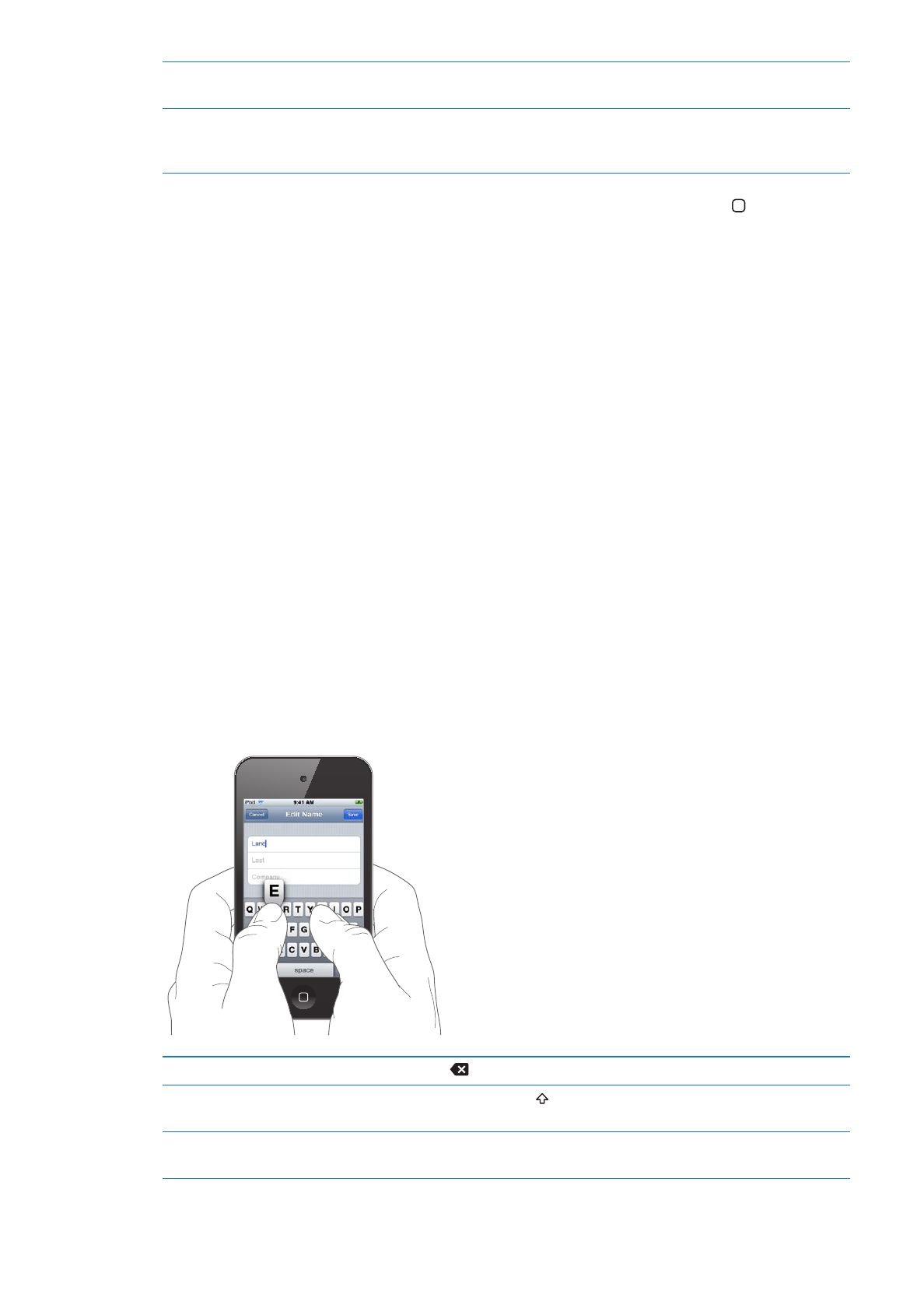
Slett en mappe
Flytt alle objektene ut av mappen. Mappen slettes automatisk når den er
tom.
Endre navn på en mappe
Når du endrer plasseringen av symboler, trykker du for å åpne mappen.
Deretter trykker du på navnet øverst og bruker tastaturet for å skrive inn et
nytt navn.
Når du er ferdig med å organisere Hjem-skjermene, trykker du på Hjem-knappen .
Opprett en mappe ved hjelp av iTunes: Når iPod touch er koblet til datamaskinen, markerer
du iPod touch-symbolet i listen over enheter i iTunes. Klikk på Programmer øverst på skjermen. I
Hjem-skjermen nesten øverst i vinduet flytter du et programsymbol til et annet symbol
Endre bakgrunnsbildet
Du kan velge et bilde du vil bruke som bakgrunnsbilde for låseskjermen og Hjem-skjermen. Du
kan velge et av de medfølgende bildene, et bilde fra Kamerarull-albumet eller et bilde du har
overført til iPod touch fra datamaskinen.
Endre bakgrunnsbilde (iPod touch tredje generasjon eller nyere): Gå til Innstillinger >
Bakgrunnsbilde, trykk på bildet som brukes for låseskjermen og Hjem-skjermen, og velg blant de
medfølgende bildene eller bildene i Kamerarull-albumet.